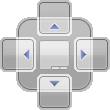
Das Programmfenster von Wings Vioso RX enthält zahlreiche Unterfenster, die sich sehr flexibel anordnen und strukturieren lassen. Es werden zwei Arten von Fenstern unterschieden:
Das Timeline-Fenster ... ist das zentrale Fenster, in dem mehrere Timelines als Registerkarten liegen können. Ein Klick auf eine Registerkarte holt die Timeline in den Vordergrund. Außerdem lassen sich die Registerkarten in eine zusätzliche Gruppe verschieben. Es erscheint dann ein weitere Timeline-Gruppe, so dass gleichzeitig der Inhalt mehrerer Timelines sichtbar ist. Und so wird's gemacht:
Klicken Sie mit der rechten Maustaste auf die gewünschte Registerkarte und wählen Neue horizontale Gruppe oder Neue vertikale Gruppe. Um diese Funktion wählen zu können, müssen mehrere Timelines bzw. Timeline-Registerkarten geöffnet sein.
Optional können Reiter mehrerer Timeline-Registerkarten in unterschiedlichen Farben dargestellt werden, siehe Optionen - Globale Optionen - Arbeitsoberfläche.
Wie Sie Timelines öffnen und schließen oder deren Registerkarten verschieben, finden Sie unter Timeline öffnen/schließen.
Alle anderen Fenster sind um das Timeline-Fenster herum angeordnet. Sie können diese jedoch auch "abreißen", indem Sie das Fenster in der Titelzeile anfassen und ziehen. Es gibt für die Platzierung dann folgende Möglichkeiten:
Separates Fenster ...lassen Sie das Fenster irgendwo los.
Fenster andocken ...ziehen Sie das Fenster auf eines der Andocksymbole. Die Andocksymbole erscheinen automatisch, wenn ein Fenster abgerissen und gezogen wird.
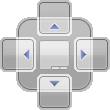
Die künftige Lage erscheint als blaue Fläche, wenn Sie das Fenster mit der Maus auf eines der vier Symbole ziehen. Lassen Sie die Maustaste dann los, wird das Fenster an der gezeigten Stelle angedockt. Beachten Sie, dass es neben dem abgebildeten großen Symbol mit fünf wählbaren Positionen auch kleine Symbole am Rand des Hauptfensters gibt.
Fenster als Registerkarte einem bestehendem Fenster hinzufügen ...ziehen Sie das gewünschte Fenster bzw. den Mauszeiger auf das Zentrum des Andocksymbols und lassen sie die Maustaste los.
Fenster automatisch ausblenden ...klicken Sie oben rechts auf  Automatisch ausblenden. Wenn die automatische Ausblendung aktiviert ist, wird das Fenster minimiert, sobald Sie außerhalb des Fensters klicken. Durch Klicken auf das Fenstersymbol unten links im Programmfenster können Sie das Fenster wieder öffnen. Das automatische Ausblenden können Sie durch erneutes Klicken auf
Automatisch ausblenden. Wenn die automatische Ausblendung aktiviert ist, wird das Fenster minimiert, sobald Sie außerhalb des Fensters klicken. Durch Klicken auf das Fenstersymbol unten links im Programmfenster können Sie das Fenster wieder öffnen. Das automatische Ausblenden können Sie durch erneutes Klicken auf  wieder abschalten.
wieder abschalten.
Alle Fenster zurücksetzen ...kann sinnvoll sein, wenn die Fenster einmal stark durcheinander geraten sind und Sie diese wieder standardmäßig anordnen möchten, siehe Arbeitsoberfläche zurücksetzen.
siehe auch